


© by SvC-Design

Materialen Download Here
Materialen:
avent.f1s
calendrier_avent.pspimage
papier_peint_noel.pspimage
rideaux.pspimage
texte_enattendantnoel.pspimage
Filters:
Filter - Krusty's FX Vol.II 1.1 – Generator j (deco 3)
Filter - Simple – 4 way Average
Filter - Eye Candy 5 - Impact - Perspectief schadow
Filter - Eye Candy 5- Nature - _Snow Drift
Filter - Alien Skin Xenofex 2 - Burnt Edges
ben je klaar, hier gaan we...
Stap 1
1.
Kies een afbeelding van het internet
Kies een donkere kleur en een lichte kleur uit dat plaatje
Bewerken - kopieren
2.
Open een transparente afbeelding van 900 x 600 pixels
Selectie – alles selecteren
Bewerken – plakken in de selectie
Selectie – niets selecteren
Aanpassen – vervagen – gaussiaanse vervaging
Bereik: 50
3.
Lagen – nieuwe rasterlaag
Filter - Krusty's FX Vol.II 1.1_Generator J (Deco 3)
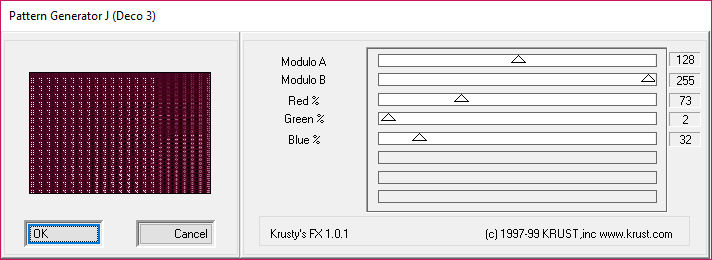
4.
Filter – Simple - 4 Way Average
5.
Aanpassen – Kleurtoon en Verzadiging – Inkleuren
Verzadiging bij 0
Mengmodus = luminantie of overlay of Hard Licht
STAP 2
1.
Lagen – nieuwe rasterlaag
Vul met wit
2.
Lagen – Nieuwe Maskerlaag – Uit Afbeelding
rideaux.pspimage
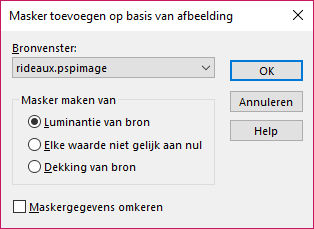
Lagen – samenvoegen - groep samenvoegen
3.
Bewerken - kopieren
(De Laag te kopieren Naar het klembord)
4.
Selectie – Aangepaste Selectie
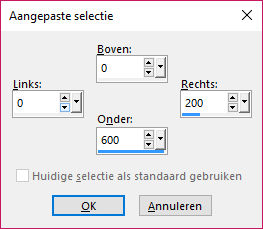
5.
Bewerken – plakken in de selectie
Selectie – niets selecteren
6.
Lagen - dupliceren
Afbeelding – Spiegelen – horizontaal spiegelen
Lagen – samenvoegen – omlaag samenvoegen
mengmodus = Lumnatie oud
7.
Lagen - dupliceren
STAP 3:
1.
Lagen – nieuwe rasterlaag
Selectie – Aangepaste Selectie
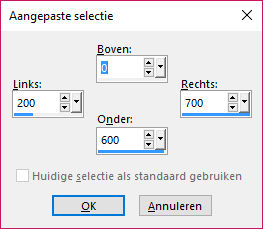
2.
Open papier_peint_noel.pspimage
Bewerken – kopieren
Bewerken – plakken in de selectie
mengmodus = Hard Licht
selectie –niets selecteren
3.
Lagen – Samenvoegen – Lagen zichtbaar Samenvoegen
STAP 4:
1.
Bewerken - kopieren
(De Laag te kopieren Naar het klembord)
2.
Selectie – Aangepaste Selectie
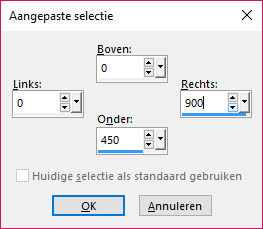
Lagen – nieuwe rasterlaag
Bewerken – plakken in de selectie
Selectie – niets selecteren
3.
Filter – Alien Skin eye candy 5 – impact – perspectief schadow
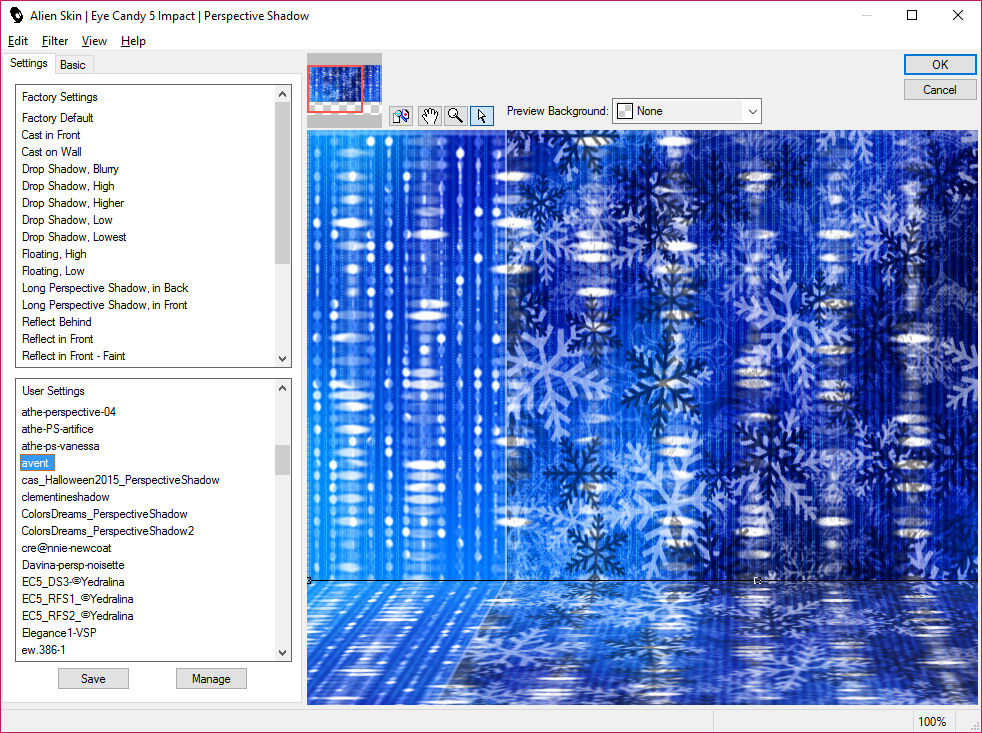
basic:
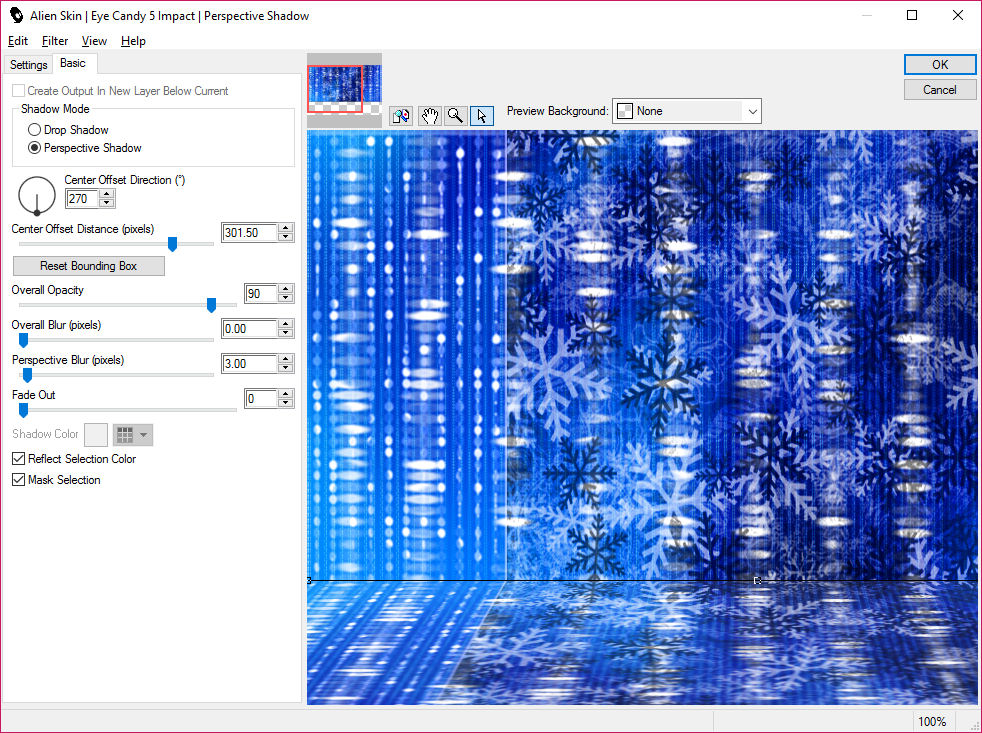
TAP 5:
1.
Lagen – nieuwe rasterlaag
Selectie – Aangepaste Selectie
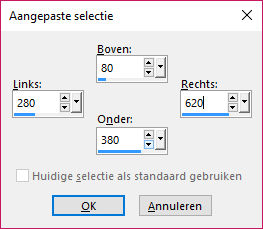
Vul met Een donkere kleur naar Keuze
Effecten – 3D effecten – Slagschaduw
0_0_100_40 kleur: zwart
2.
Lagen – nieuwe rasterlaag
Open calendrier_avent.pspimage
Bewerken – kopieren
Bewerken – plakken in de selectie
Aanpassen – kleurtoon en kleurtoon - Verzadiging / helderheid
Speel een beetje met de kleuren die jij wilt
Selectie – niets selecteren
Stap 6:
Open uw eigen tube
Bewerken – kopieren
Bewerken – plakken als nieuwe laag
Afbeelding – formaat wijzigen naar keuze
Plaats hem zoals in voorbeeld of naar keuze
Effecten – 3D effecten – slagschaduw naar keuze
STAP 7:
Open uw eigen deco tube
Bewerken – kopieren
Bewerken – plakken als nieuwe laag
Afbeelding – formaat wijzigen naar keuze
Plaats hem aan de onderkant
Effecten – 3D effecten – slagschaduw naar keuze
STAP 8:
Open texte_enattendantnoel.pspimage
Bewerken – kopieren
Bewerken – plakken als nieuwe laag
Effecten – afbeeldingseffecten - verschuiving
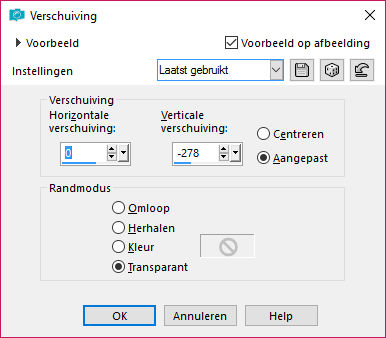
mengmodus = Lumnatie oud
STAP 9:
1.
Activeer de achtergrond laag
Bewerken – kopieren
Lagen – samenvoegen – alle lagen samenvoegen
2.
Afbeelding – randen toevoegen - 40 pixels - kleur: wit
Selectie – alles selecteren
Selectie – wijzigen – inkrimpen - 40 pixels
Selectie - omkeren
Selectie – wijzigen – inkrimpen - 4 pixels
Bewerken – plakken in de selectie
Aanpassen – vervagen – gaussiaanse vervaging
Bereik: 50
3.
Filter - Eye Candy 5 Nature - _Snow Drift
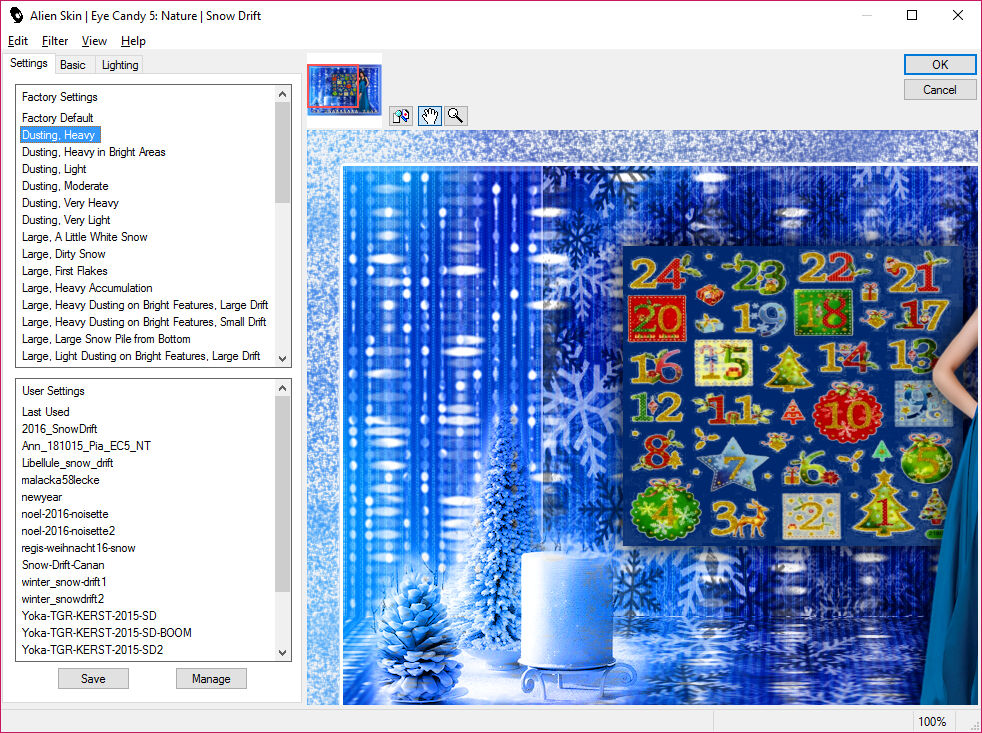
4.
Selectie – laag maken van een selectie
5.
Filter - Alien Skin Xenofex 2 - Burnt Edges
Donkere kleur = kleur van je Achtergrond
Vul kleur = Wit
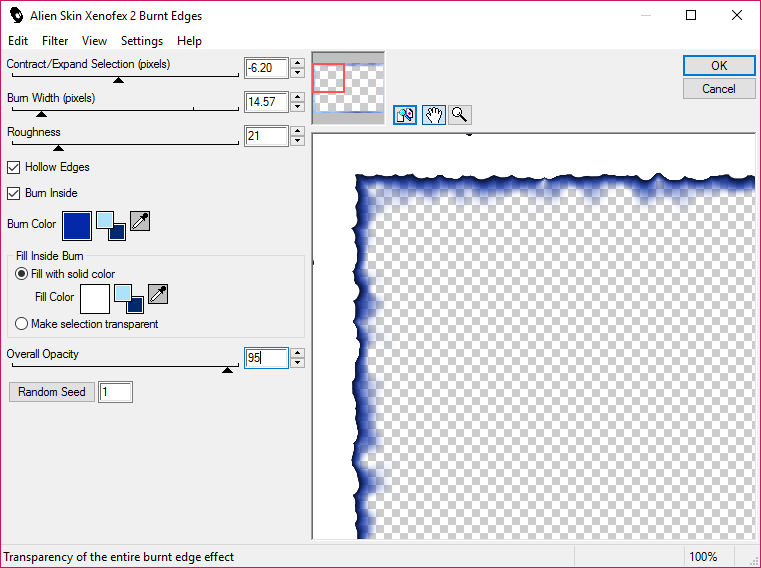
6.
Selectie – alles selecteren
Selectie – wijzigen – inkrimpen - 36 pixels
Selectie - omkeren
Bewerken – wissen
Selectie – niets selecteren
7.
Bewerken - kopieren
8.
Selectie – alles selecteren
Bewerken – plakken in de selectie
Selectie – niets selecteren
9.
Zet je watermerk erop
Lagen – samenvoegen - alle lagen samenvoegen
10.
opslaan als JPG
Back
Copyright Translation © 2016 by SvC-Design